WEBPファイルは優れた圧縮率と品質を提供しますが、普遍的にサポートされているわけではありません。この互換性の欠如により、共有、編集、印刷といった作業にはJPGの方が実用的な選択となることがよくあります。
この記事では、変換がなぜ理にかなっているのかを解説し、さまざまなツールを使って簡単かつ迅速に行う方法をご紹介します。
WEBPをJPGに変換できますか?
はい、WEBPをJPGに簡単に変換できます。これは、いくつかの類似点があるためです:
両者はロスのある圧縮を使用しているため、移行がスムーズです。
24ビットの色深度をサポートし、正��確な色再現を保証します。
類似の色モデル(YCbCr 4:2:0)を使用しているため、変換がシームレスです。
両方のファイル形式はブロックベースの処理に依存しており、画像の詳細を保持するのに役立ちます。
なぜWEBPをJPGに変換するのですか?
異なる画像形式は異なる目的に役立ち、時にはWEBPをJPEGに変換する方が実用的です。JPEGがしばしば選ばれる理由は以下の通りです:
どこでも動作する: JPGはほぼすべてのプラットフォームやツールでサポートされていますが、WEBPは特定のケースで互換性の問題に直面しています。
印刷に適している: 多くの印刷サービスはJPGを好み、広範なサポートにより標準的なワークフローに合わせやすいです。
共有が簡単: 特別なソフトウェアなしで誰でもJPGファイルを開くことができるため、共有が手間いらずです。
画像品質: WEBP形式は小さいファイルサイズで高い画像品質を維持できますが、JPGも写真の表示において優れた性能を発揮します。
では、まずPDF Guruのソリューションを使って実践してみましょう。
WEBPをJPGに変換する方法 PDF Guruを使用して
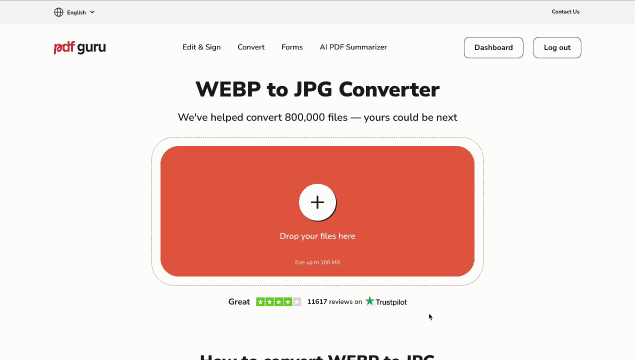
当社のオンラインツールを使って、WEBPファイルをJPGに変換する方法は以下の通りです。
- 1
- WEBP to JPG 変換ツールを開きます。
- 2
- WEBP画像をアップロードします。
- 3
- 変換プロセスが完了するのを待ちます。
- 4
- JPGファイルをデバイスに直接ダウンロードします。また、将来のアクセスのためにアカウントに安全に保存されます。
当社のプラットフォームでは、WEBP to PNG、SVG to JPG、AVIF to PNGなど、さまざまなオンライン変換ツールも提供しています。画像フォーマットのニーズに応える多用途なツールです。
WEBPファイルをJPGに変換するのにかかる時間はどのくらいですか
ファイルサイズによります — ファイルが大きいほど、変換に時間がかかることがあります。それでも、当社の変換ツールはほとんどの変換を数秒で処理します。ただし、最大アップロードサイズは100 MBであることを忘れないでください。
MacでWEBPをJPGとして保存する方法
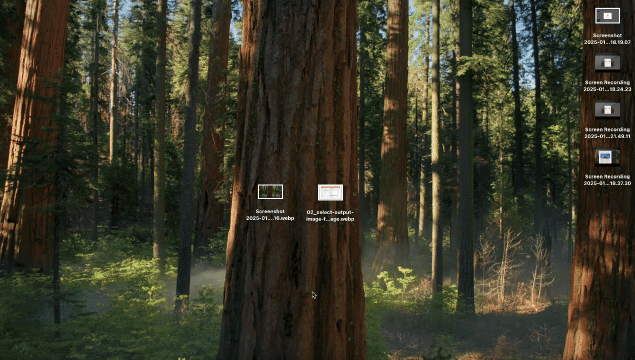
Macのユーザーは、標準搭載のアプリであるプレビューを使用して、WEBPをJPGにバッチ変換できます。手順は以下の通りです:
- 1
- Finderを開き、WEBPファイル��が入っているフォルダーを見つけます。
- 2
- Commandキーを押しながら各画像をクリックするか、Shiftキーを使用して範囲を選択して、複数の画像を選択します。
- 3
- 選択した画像のいずれかをダブルクリックして、すべてをプレビューで開きます。
- 4
- サイドバーで全ての画像が選択されていることを確認します。サムネイルが表示されない場合は、表示メニューで有効にしてください。
- 5
- ファイルに移動し、選択した画像をエクスポートを選択します。
- 6
- オプションをクリックし、フォーマットをJPEGに設定し、必要に応じて画質を調整します。
- 7
- 変換後の画像ファイルの保存場所を選択し、選択をクリックしてプロセスを開始します。
WindowsでWEBPをJPGに変換する方法
Windowsのペイントアプリは、WEBP画像をJPGに変換する簡単な方法を提供します。
以下の手順で行います:
- 1
- スタートメニューでペイントを検索して開きます。
- 2
- [ファイル]をクリックし、[開く]を選択してWEBP画像を選びます。
- 3
- 画像が読み込まれたら、再度[ファイル]をクリックし、[名前を付けて保存]を選択します。
- 4
- [ファイルの種類]メニューからJPGを選択します。
- 5
- [保存]をクリックして変換されたファイルをダウンロードします。
さらに便利さを追求するために、PDF Guruのようなオンラインツールは、ファイル変換を簡単に行えます — どのブラウザー、オペレーティングシステム、デバイスを使用していても関係ありません。
複数のWEBPをJPGに変換する必要がある場合でも、たった1つの場合でも、このガイドがあなたの個人的およびプロフェッショナルなプロジェクトに適した解決策を見つける手助けになれば幸いです。
